แล้วเขียนความคิดเห็นของคุณ
4uKey for Android - เครื่องมือปลดล็อค Android & FRP อันดับ 1
ปลดล็อครหัสหน้าจอ Android & ลบ FRP โดยไม่ต้องใช้รหัสผ่าน
เครื่องมือปลดล็อค Android & FRP
ปลดล็อครหัสหน้าจอ Android & ลบ FRP
สวัสดี ฉันเพิ่งซื้อ Samsung S24 เครื่องใหม่มา และสร้างรหัสผ่านที่ซับซ้อนมาก แล้วฉันก็ลืมรหัสล็อคหน้าจอ samsung S24ฉันจะปลดล็อคเครื่องได้อย่างไร? ขอบคุณสำหรับคำแนะนำล่วงหน้า!
ไม่ต้องกังวลไป ในบทความนี้เราจะมากล่าวถึงวิธีการปลดล็อค Samsung S24/S23 โดยไม่ต้องใช้รหัสผ่านกัน
หากว่าคุณลืมรหัสล็อคหน้าจอ Samsung S24/S23 เรามีวิธีการปลดล็อคมาแนะนำให้คุณลองทำตามดูในบทความนี้
หากว่าคุณไม่สามารถเข้าถึง Samsung S24/S23 ได้เพราะว่าลืมรหัสผ่าน หารใช้เครื่องมือระดับมืออาชีพที่น่าเชื่อถือ ก็ถือเป็นทางออกหนึ่ง Tenorshare 4uKey for Android เป็นทางออกที่มีประสิทธิภาพในการช่วยเหลือคุณ สิ่งที่ 4uKey for Android สามารถทำได้ มีดังนี้:
สามารถเข้าถึง Samsung S24/S23 ได้ง่ายๆ ในไม่กี่ขั้นตอน
เพื่อเริ่มกระบวนการ คุณต้องดาวน์โหลด Tenorshare 4uKey for Android ลงใน Windows หรือ Mac ของคุณ หลังจากดาวน์โหลดแล้ว เปิดโปรแกรมและเลือก "ลบตัวล็อคหน้าจอ" จากหน้าจอหลัก และเชื่อมต่อ Samsung S24/S23 เข้ากับคอมพิวเตอร์ด้วยสาย USB เคเบิ้ล
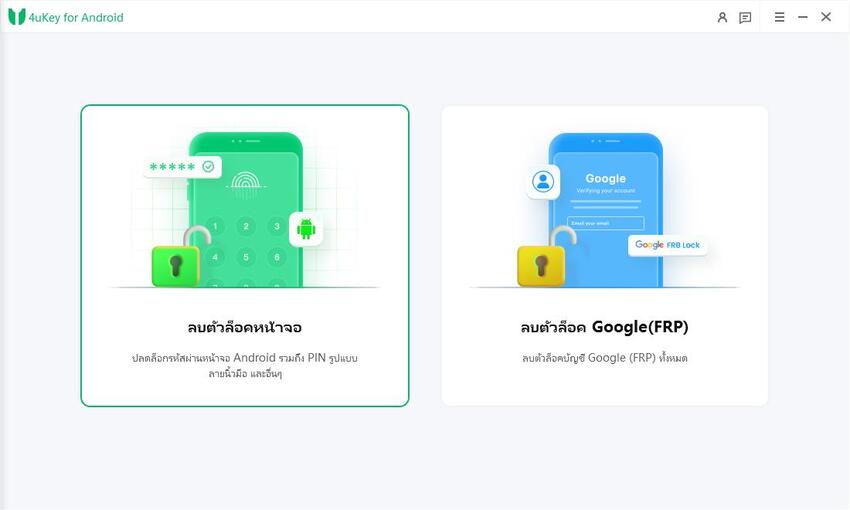
เลือกตัวเลือกการลบ

เมื่อข้อมูลได้รับการยืนยันแล้ว แตะที่ปุ่ม "ใช่" เพื่อเริ่มต้นกระบวนการลบตัวล็อคหน้าจอแบบอัตโนมัติของ Samsung S24/S23

เมื่อได้รับการปลดล็อคแล้ว คุณจะได้รับการดำเนินการต่อ คุณต้องเปิดใช้โหมดการกู้คืนในอุปกรณ์ของคุณ ให้ทำตามขั้นตอนแนะนำที่หน้าจอเพื่อดำเนินการให้เสร็จ

เมื่อเสร็จแล้ว หน้าจอ Samsung S24/S23 ของคุณจะได้รับการปลดล็อค

อ่านเพิ่มเติม: อุปกรณ์บายพาส Samsung FRP ที่ดีที่สุดของ Samsung
Find My Device เป็นเซอร์วิสเพื่อความปลอดภัยของ Google ที่ช่วยจับพิกัด หรือลบอุปกรณ์ Android จากระยะไกลได้ ด้วยการลบข้อมูลและการตั้งค่าได้จากที่ไหนก็ได้ คุณสามารถลบรหัสผ่าน Samsung S24/S23 เพื่อข้าสู่มือถือได้อีกครั้ง
คำเตือน: โปรดตรวจสอบว่า Find My Mobile ได้รับการเปิดใช้งานใน Samsung S24/S23 อยู่ก่อนแล้ว และคุณต้องลงทะเบียนเข้าสู่ระบบด้วยบัญชี Google เดียวกัน โปรดทราบว่าการลบรหัสผ่าน Samsung S24/S23ด้วยวิธีนี้จะทำให้ข้อมูลในเครื่องหายไป
ต่อไปนี้คือวิธีการ:
เมื่อเข้าสู่ระบบเรียบร้อยแล้ว คุณควรเลือก "ลบอุปกรณ์"

หากว่าคุณลืม PIN ใน Samsung วิธีหนึ่งที่คุณทำได้ก็คือการใช้ Find My Mobile ฟีเจอร์ ที่เป็นบิวด์อินฟีเจอร์ของ Samsung เพื่อช่วยในการปลดล็อคเครื่องโดยไม่ต้องมีการเข้าถึงเครื่องจริง หรืออีกนัยหนึ่ง คุณสามารถเปิดอุปกรณ์ได้จากระยะไกลแม้ว่าอุปกรณ์จะไม่ได้อยู่กับคุณก็ตาม
เพื่อปลดล็อค Samsung S24/S23 จากระยะไกล คุณต้องทำตามขั้นตอนเหล่านี้:
เมื่อ Samsungs S24/S23 ลงทะเบียนในบัญชี Samsung ของคุณแล้ว มันจะปรากฏขึ้นที่มุมขวามือของหน้า คลิกที่ "ปลดล็อค"
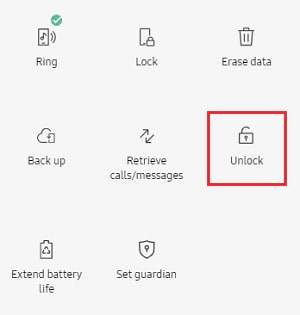
โปรดใส่รหัสผ่านของคุณอีกครั้งเพื่อยืนยันกับอุปกรณ์ Samsungs ว่าเป็นคุณที่เป็นเจ้าของเครื่อง และดำเนินการปลดล็อคอุปกรณ์
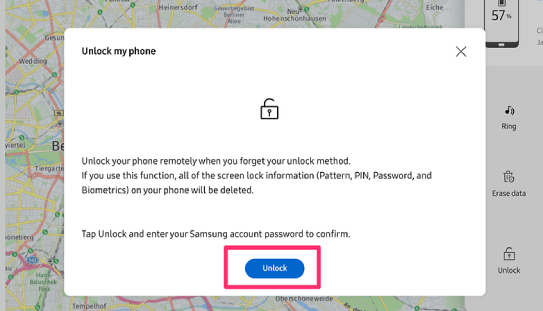
หลังจากนั้น คลิกที่ "ไปต่อ" แค่นี้ก็เรียบร้อย Samsung S24/S23 ของคุณได้รับการปลดล็อคแล้ว

Samsung รุ่นใหม่ล่าสุด Samsung S24/S23 พูดถึงการอัปเดตฮาร์ดแวร์และซอฟต์แวร์รุ่นใหม่ล่าสุด OneUI ที่ได้รับการพัฒนามาอย่างมาก แม้ว่า OneUI จะเป็นสิ่งที่ใช้งานง่าย มันอาจจะประกอบไปด้วยคุณลักษณะใหม่ที่ซ่อนอยู่มากมายที่ผู้ใช้มือใหม่อาจจะต้องคอยสังเกตดู ดังนั้นหากว่าคุณเป็นหนึ่งในคนที่สั่งเครื่อง Samsung S24/S23ใหม่มา เราขอแนะนำว่าคุณควรอ่านรีวิวทิปและทริค เคล็ดลับต่างๆ เกี่ยวกับ Samsung Galaxy S24/S23 ก่อนเริ่มใช้งาน
หนึ่งในคุณสมบัติใหม่ที่ยอดเยี่ยมที่สุดของ Galaxy S24/S23 คือวิดเจ็ตอัจฉริยะ วิดเจ็ตเหล่านี้คุณสามารถออกแบบได้ตามใจคุณและมันสามารถวางซ้อนกันได้ด้วย Samsung S24/S23 ให้คุณเพิ่มวิดเจ็ตเหล่านี้ได้ที่หน้าจอล็อคและหน้าโฮม ซึ่งเป็นฟีเจอร์ที่หลายคนไม่รู้และชอบมองข้ามไป ต่อไปนี้คือวิธีการปรับแต่งหน้าจอล็อคให้เป็นในแบบของคุณ
เลือกข้อมูลที่คุณต้องการเห็นหรือให้ปรากฏบนหน้าจอ

หากว่า Samsung ของคุณโดนล็อค คุณสามารถใช้ฮาร์ดแวร์เพื่อเข้าถึงเมนูการกู้คืน และทำการฮาร์ดรีเซ็ตได้ ให้ทำตามขั้นตอนต่อไปนี้หากว่าคุณต้องการรีเซ็ต Samsung ของคุณเมื่อเครื่องถูกล็อค
หลังจากที่ระบบ Android ได้รับการกู้คืนแล้ว เมนูกู้คืนจะปรากฏขึ้น ให้คุณเลือก ลบข้อมูล/รีเซ็ตกลับเป็นค่าเริ่มต้นจากโรงงาน โดยใช้ปุ่มลดเสียงและปุ่มเปิดปิด/Bixby

ทำตามขั้นตอนเพื่อเพิ่มรหัสผ่านหน้าจอ หรือรีเซ็ตรหัสผ่านสำหรับ Samsung หลังจากที่ทำการปลดล็อค Samsung Galaxy S24/S23 สำเร็จแล้ว
หลังจากที่ค้นหาทางออกมามาก เรามั่นใจว่า Tenorshare 4uKey for Android เป็นทางออกที่มีประสิทธิภาพมากที่สุดหากคุณลืมรหัสล็อคหน้าจอ samsung และที่สำคัญง่ายต่อการใช้งานสำหรับผู้ใช้ในการปลดล็อค Samsung S24/S23 ด้วยซอฟต์แวร์นี้ยังคงช่วยบายพาสรหัสผ่าน รูปแบบ PIN และลายนิ้วมือได้อีกด้วยโดยไม่เสียข้อมูลใดๆ
แล้วเขียนความคิดเห็นของคุณ
Leave a Comment
Create your review for Tenorshare articles
โดย Suthida Chayaporn
2025-08-05 / Unlock Android
ให้คะแนนเลย!